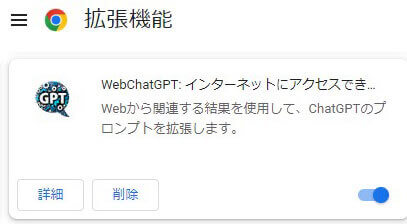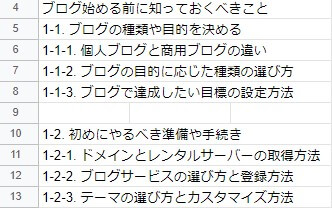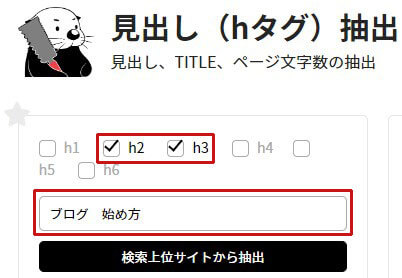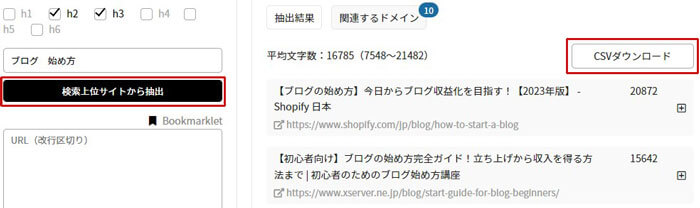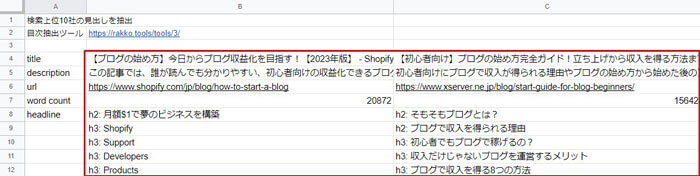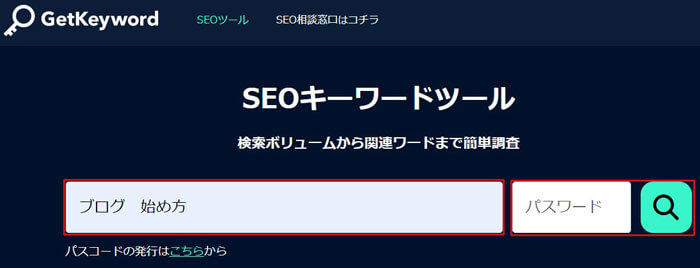1万文字の記事を書くのに通常は20~60時間かかると言われています。ほどほどに良い内容で30分程度で記事を作れるAIは記事作りを根本的に変えていくでしょう。
これから紹介する手順通りにやれば、誰でも簡単にSEOにも強く、売上も上がる記事が短時間で作れます。

効率化だけではなく記事の質向上のためにも、AIを使わずに記事を書くのは自殺行為と言えます。
12年間ブログを運営していますが、今までで一番危機感を持っています。そしてチャンスと考えています
「SEO対策・記事の質」を最優先として下記の5つの手順を組み合わせ、SEOに強いだけではなく売上につながりやすい目次構成を作ります。
- ChatGPTを使った従来の目次作成(2021年までのデータ)
- 最新の検索結果を含めた目次構成(WebChatGPTを使用)
- 検索上位10社の目次構成を無料ツールを使って抽出
- 無料ツールを使って検索意図の確認
- テンプレートに沿った目次構成の並べ替え
【見ると10倍活用できる】解説動画
特に動画の30:48 「④検索ユーザーの検索意図を確認」は、SEO的に一番重要な部分ですので、何回も何回も見直してください。
正直これを知っているライターと知らないライターが書いた記事は質に天地の差が出ます。
目次作成と検索意図の把握
「ブログ 始め方」のキーワードを例として作成手順を解説します



①がChatGPTを使った従来の目次作成方法です。ここにSEO的視点を入れるために②~④を追加で行います。
下記の各項目をクリックしてください。作成手順の詳細が表示されます。
① ChatGPTを使った従来の目次作成
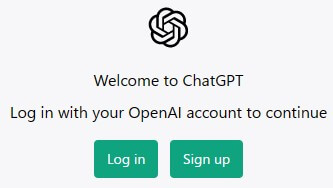
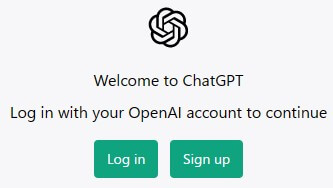
アカウントを持っていない場合は「Sign up」で登録してからログイン。
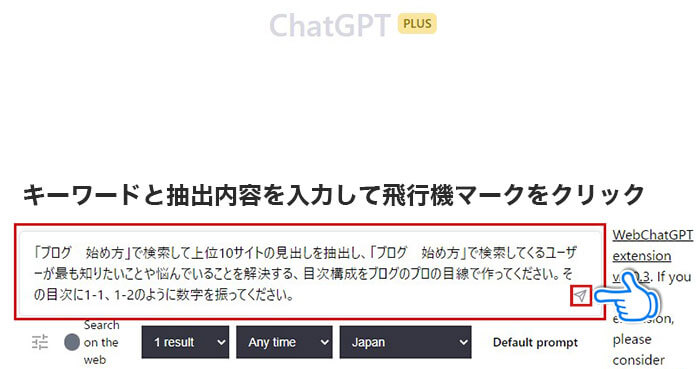
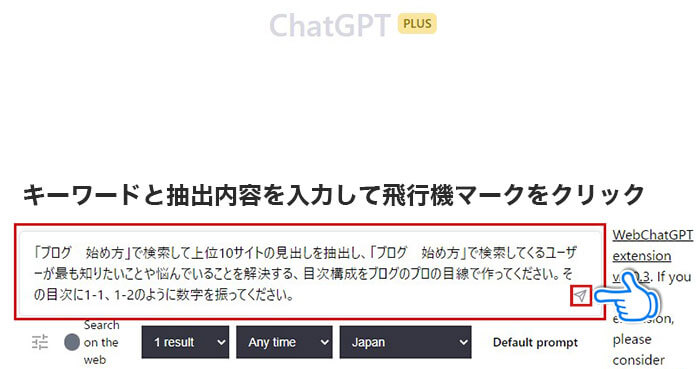
「〇〇」で検索して上位10サイトの見出しを抽出し、「〇〇」で検索してくるユーザーが最も知りたいことや悩んでいることを解決する、目次構成をブログのプロの目線で作ってください。その目次に1-1、1-2のように数字を振ってください。
ChatGPTのデータは2021年までのものなので最新の検索結果と内容が違います。ただ、色々試した結果「〇〇で検索して上位10サイトの見出しを抽出し」を入れると良質な目次構成を作ってくれるのでわざと入れています。
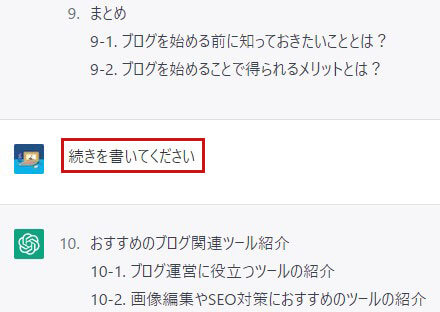
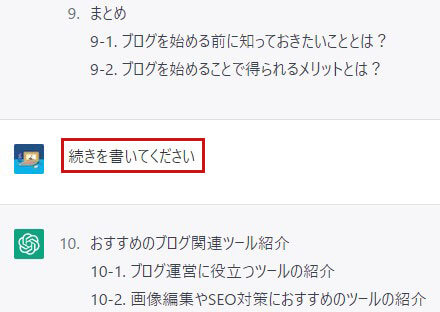
頻繁に止まるので、止まったら上記を繰り返す。
続きを書いてください。



「続きを書いてください。」としても、間を飛ばして続きを書いてしまうことがあります。
その場合は
①ChatGPTに命令(お願い)した部分に戻る
②続きが途中で切れてしまった前の行をコピーして〇〇の部分に貼り付ける → 「〇〇」の続きを書いてください。として再度命令をし直す
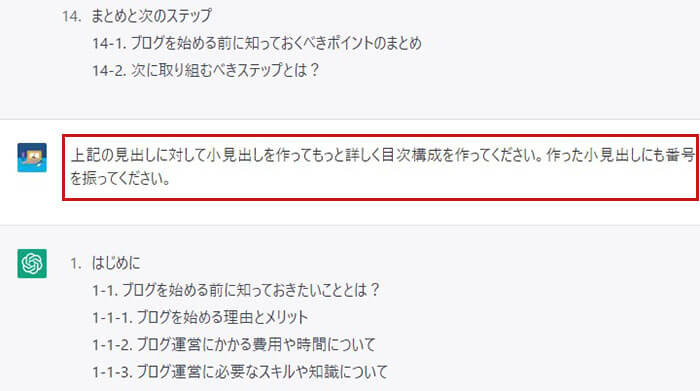
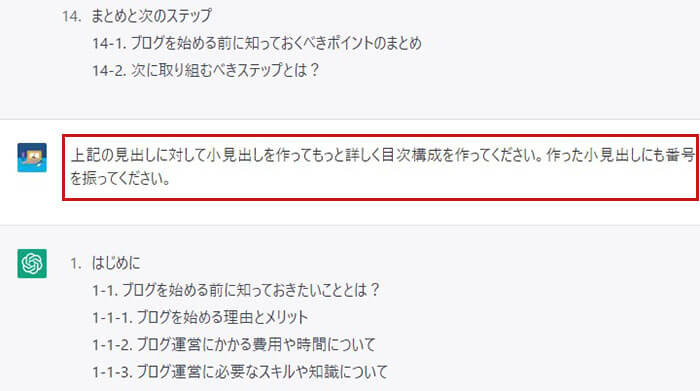
上記の見出しに対して小見出しを作ってもっと詳しく目次構成を作ってください。作った小見出しにも番号を振ってください。



途中で止まったら、続きが途中で切れてしまった前の行をコピーして〇〇の部分に貼り付ける。
「〇〇」以降の続きを書いてください。見出しに対して小見出しを作ってもっと詳しく目次構成を作ってください。作った小見出しにも番号を振ってください。
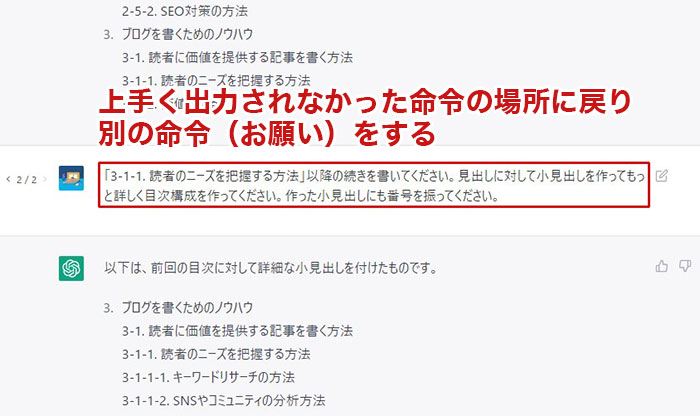
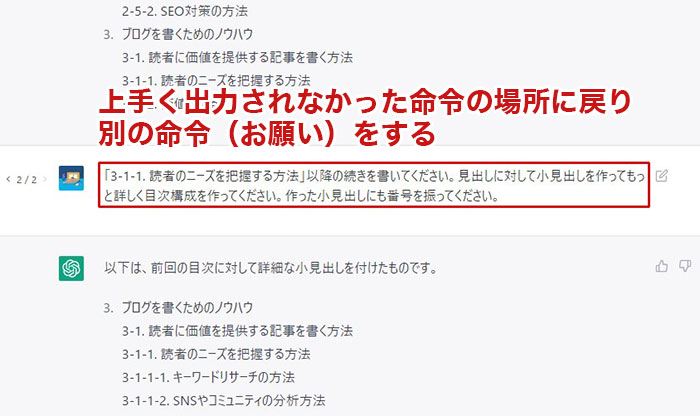
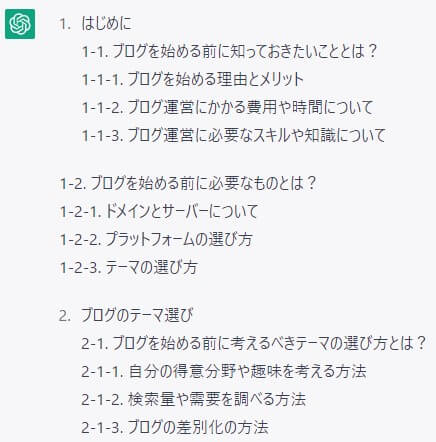
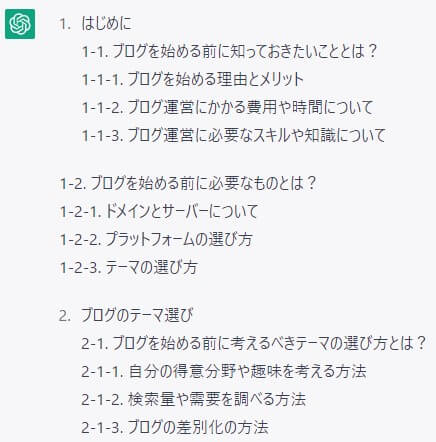
番号付きの詳しい小見出しが作られる
数字付きの小見出しを作らないと、文章生成時に1-1の次は1-2と間の小見出しが飛ばされて記事が作られてしまう。
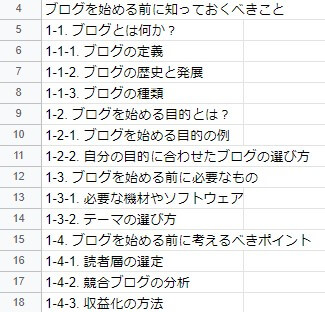
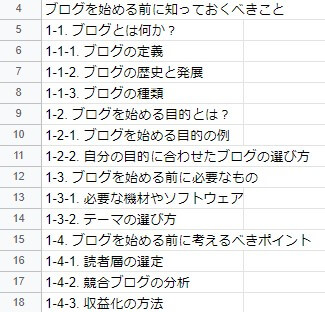
実際に見出しをコピペしたスプレッドシートはこちら
スプレッドシートに見出しを貼り付けずにChatGPTでそのまま記事を作ることもできるが、量が多いと不具合が発生する。
一度スプレッドシートに貼り付け、見出しのブロック単位(かたまり)でChatGPTに記事を作ってもらえば不具合が発生しない。
ブロック例:1-1~1-4。2-1になったら別ブロックとして扱う。
不具合例:
①まだ見出しが残っているのに勝手にまとめを作ってそれ以降の記事が作られない。
②途中から勝手に違う見出しを作られて、違う内容で記事を作り始める。
② 最新の検索結果を含めた目次作成(WebChatGPTを使用)
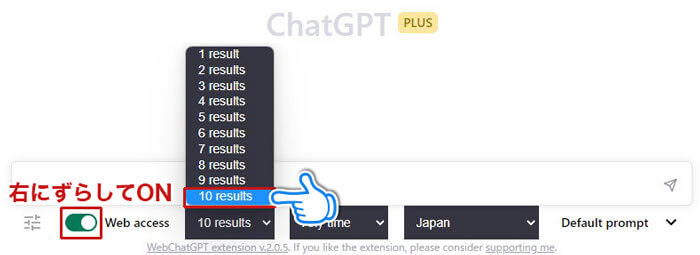
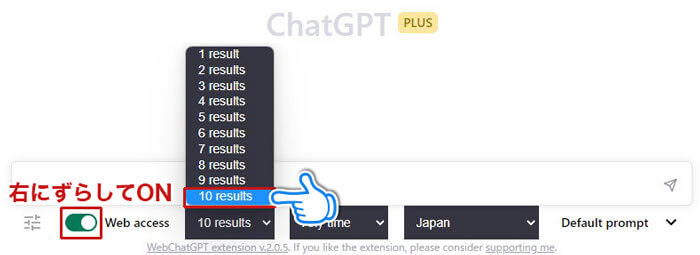
「10results」を選ぶと上位10サイトの検索結果を参照してChatGPTが答えてくれる。
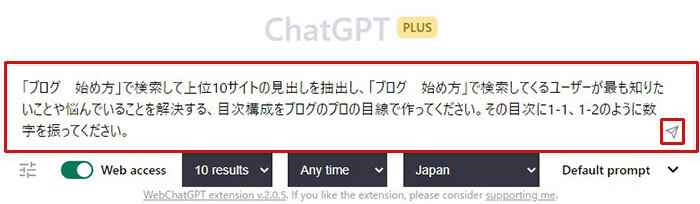
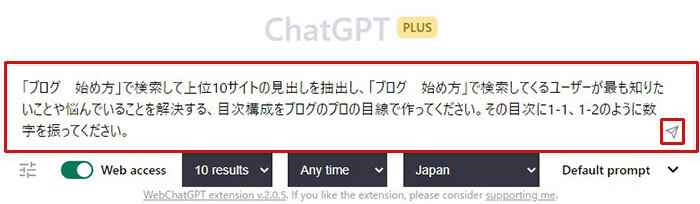
「〇〇」で検索して上位10サイトの見出しを抽出し、「〇〇」で検索してくるユーザーが最も知りたいことや悩んでいることを解決する、目次構成をブログのプロの目線で作ってください。その目次に1-1、1-2のように数字を振ってください。
「WebChatGPT」をONにすると不具合が多くなるので、正常に表示されなかった場合はOFFにする
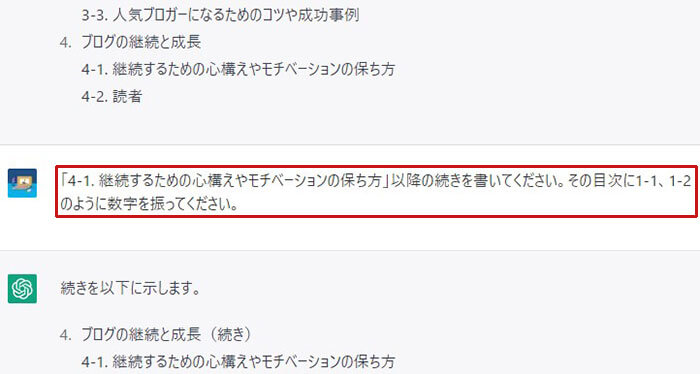
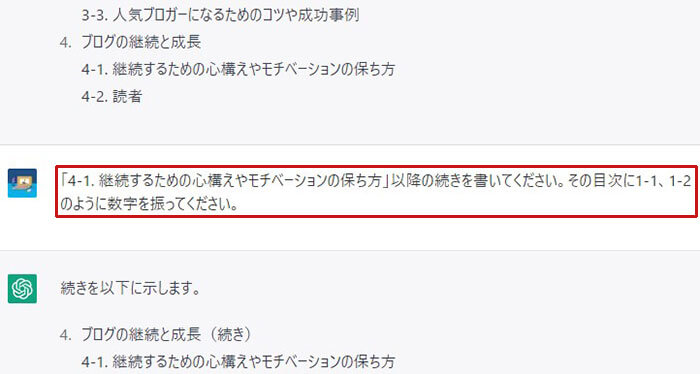
頻繁に止まるので、止まった前の行をコピーして〇〇に入力。そして上記を繰り返す。
「〇〇」以降の続きを書いてください。その目次に1-1、1-2のように数字を振ってください。
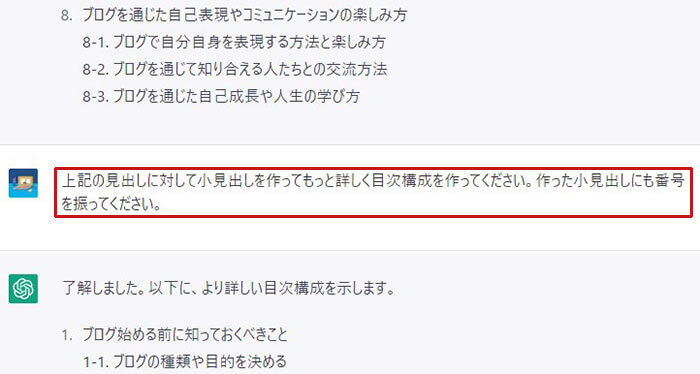
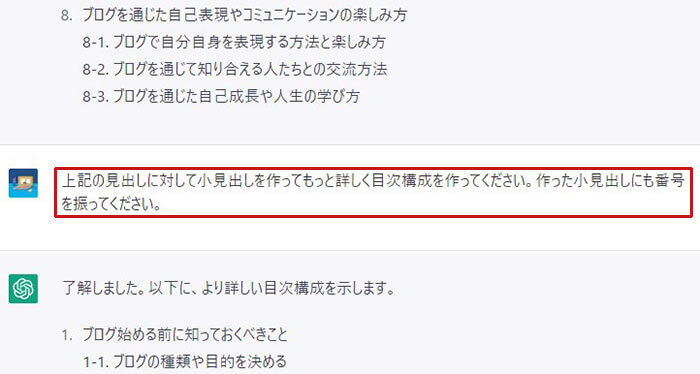
上記の見出しに対して小見出しを作ってもっと詳しく目次構成を作ってください。作った小見出しにも番号を振ってください。
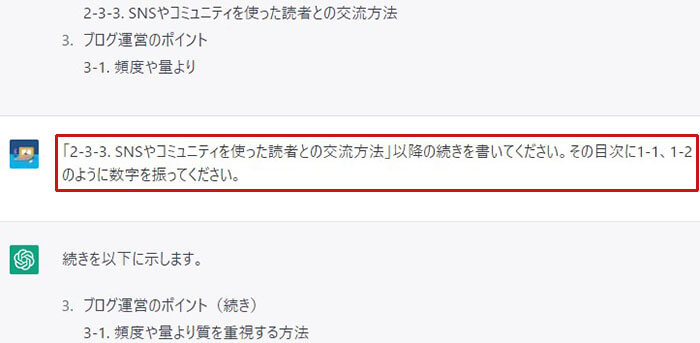
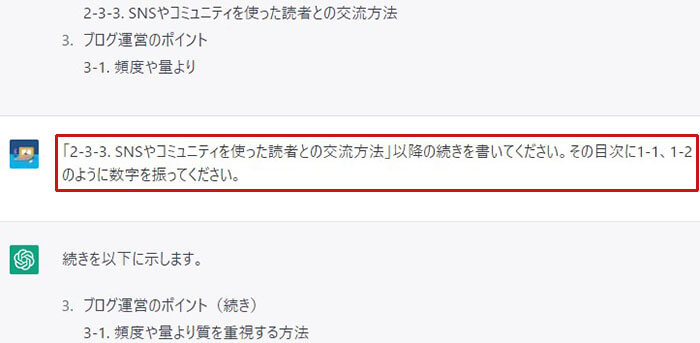



途中で止まったら、続きが途中で切れてしまった前の行をコピーして〇〇の部分に貼り付ける。
「〇〇」以降の続きを書いてください。その目次に1-1、1-2のように数字を振ってください。
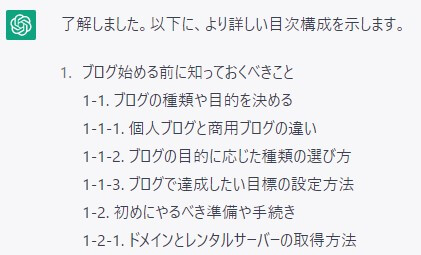
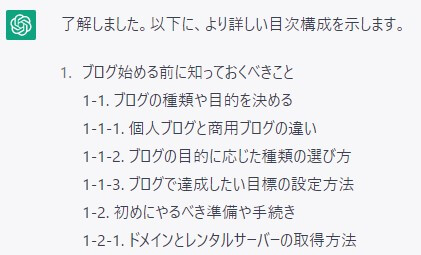
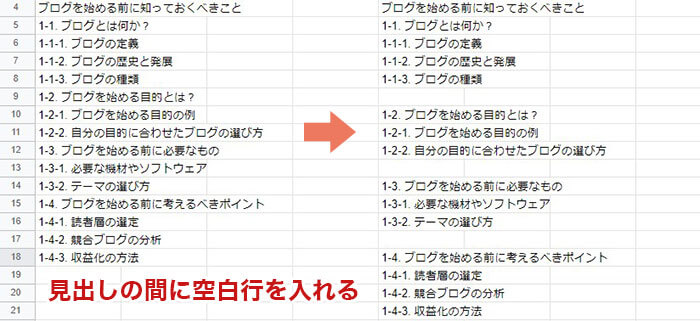
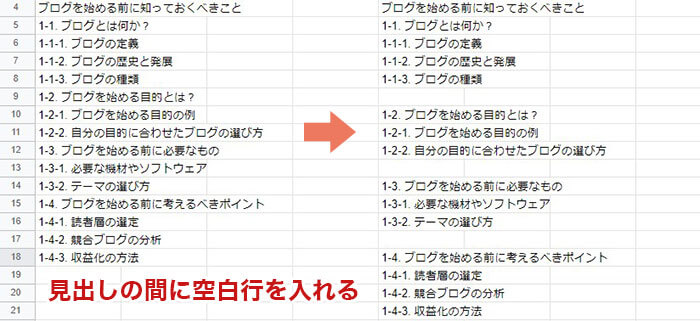



これで「①従来の方法」と「②最新の検索結果を反映した」目次構成ができました。
①と②を一つのシートに貼り付けて比較したものがこちらです。
④ 無料ツールを使って、検索ユーザーの検索意図を確認
GetKeywordで「キーワード」と「パスワード」を入力し検索ボタンをクリック。
パスワードを持っていない場合は「こちら」から取得。
【使い方の動画】SEO的にかなり重要なことを言っているので、見ることをおすすめします。
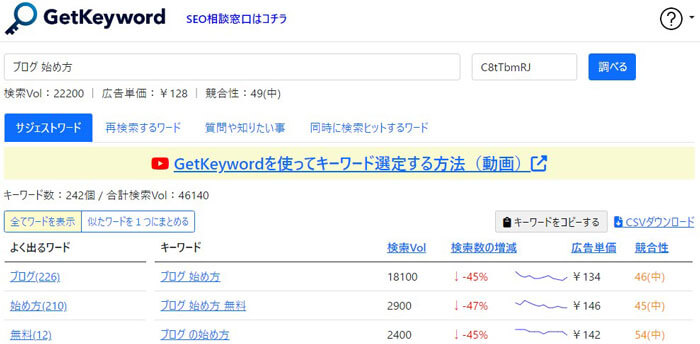
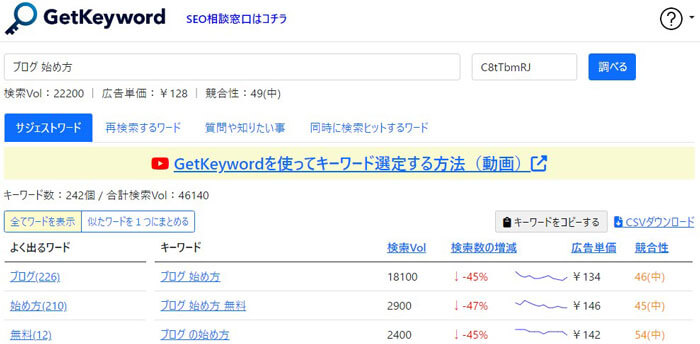
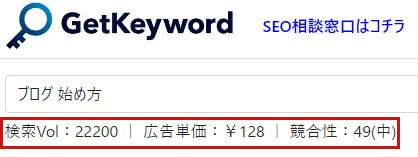
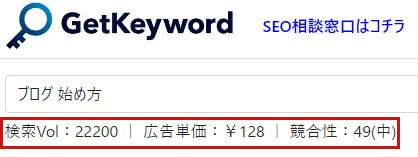
ページ上部にキーワードの「月間検索数、広告入札単価、競合性」が表示されます。
そのキーワードの難易度や上位表示できた時の売上を何となく予想することができます。
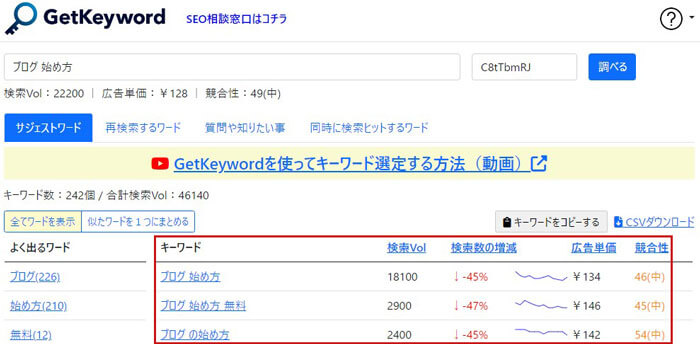
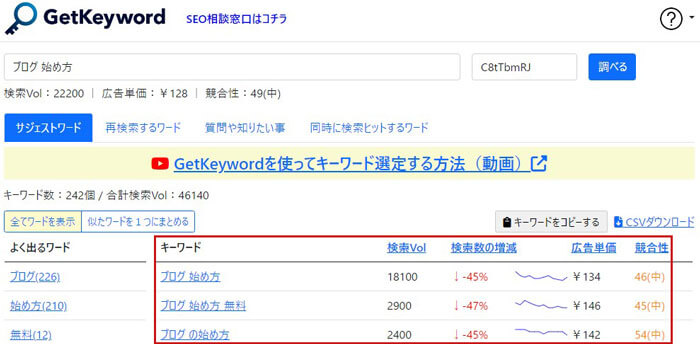
右側にキーワードのGoogleサジェストが表示されます。
Googleサジェストは検索時に表示される検索候補となるキーワードのことです。
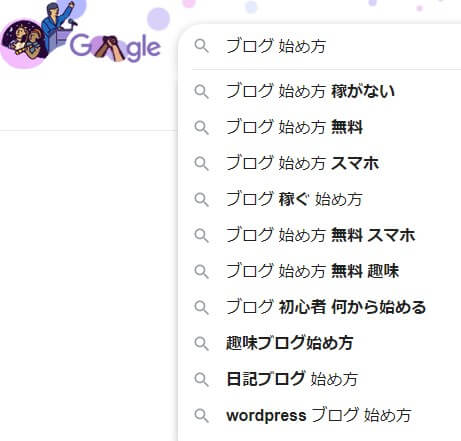
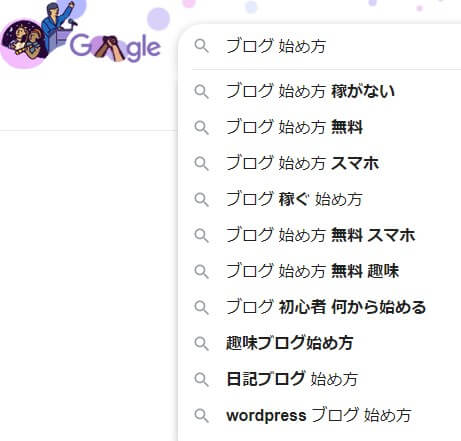
今回の例で言うと「ブログ 始め方」と一緒に検索されたり、「ブログ 始め方」と検索した後に再検索されやすいキーワードなので、検索ユーザーの検索意図を把握するのに役立ちます。
Googleサジェストの表示基準は?
表示基準は下記の通り。
- 検索ボリューム
- 多くの人によって検索された回数
- トレンド
- キーワードを内包するサイト数
- ユーザーの検索場所や使用言語
- ユーザーの検索履歴
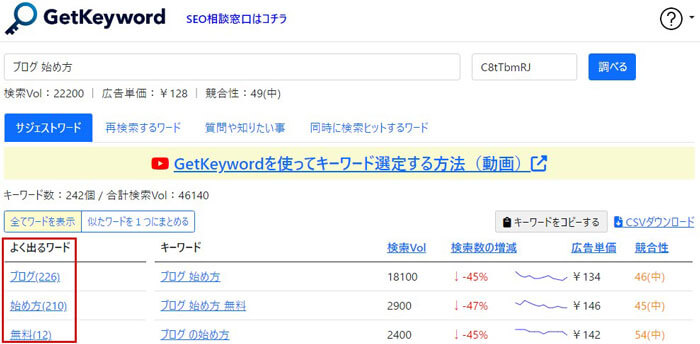
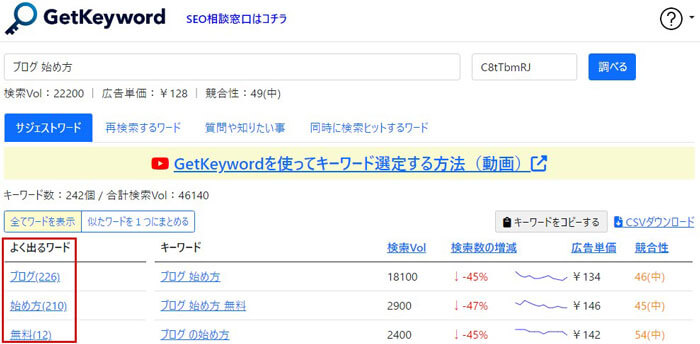
左側にサジェストでよく出てくるキーワードが表示されます。
よく出てくるキーワードは記事内の見出しに含めるべき重要な単語です。
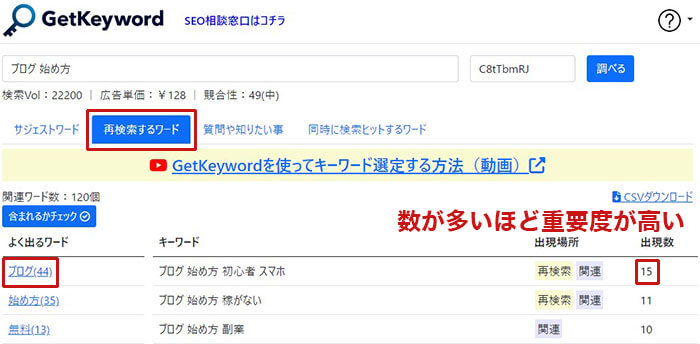
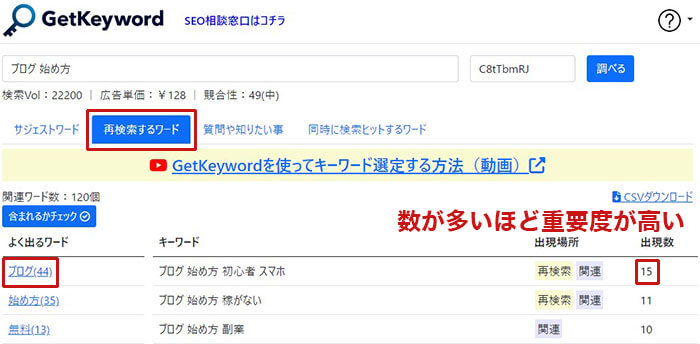
出現数が多いキーワードが重要なので、見出し候補を作るときの優先順位付けに役立ちます。
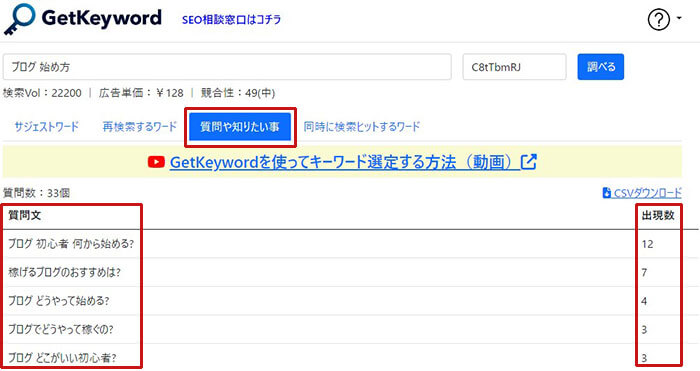
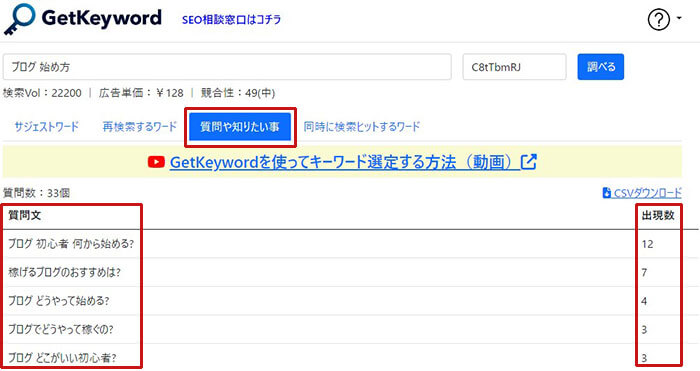
質問の内容や出現頻度から検索ユーザーの検索意図やニーズを把握できます。



これを把握したうえで見出し候補を考えると、検索ユーザーの悩みや疑問を解決できる見出し構成になります。
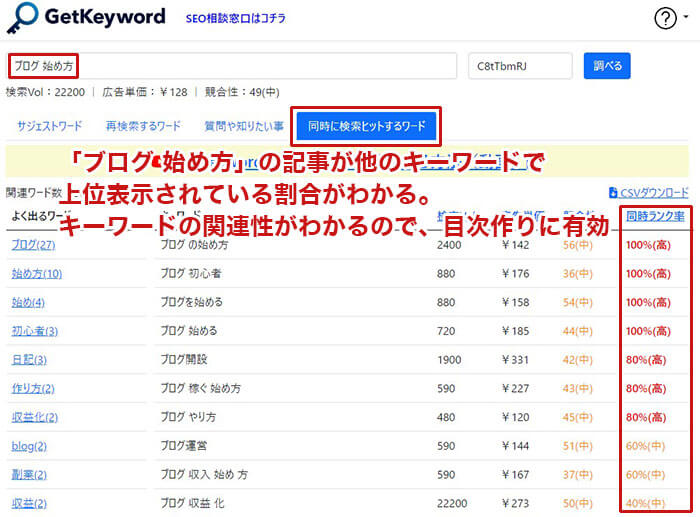
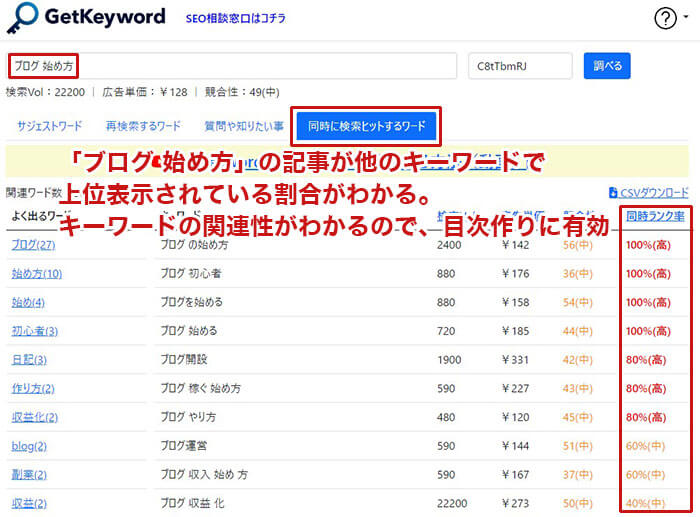
メインキーワードの記事が他のキーワードでも検索上位10サイトに入っているか「同時ランク率」で把握します。



「同時ランク率」が高い他のキーワードとメインキーワードは関連性が高いと判断できるので、メインキーワードの記事に関連するキーワードを含めた目次を作るとSEO上有利です。
調べたデータを貼り付けたスプレッドシートはこちら。
④はスプレッドシートにコピペせずに、そのままサイトでデータを表示しながら使う方が見やすく使いやすいです。
テンプレートに沿った目次構成の並べ替え
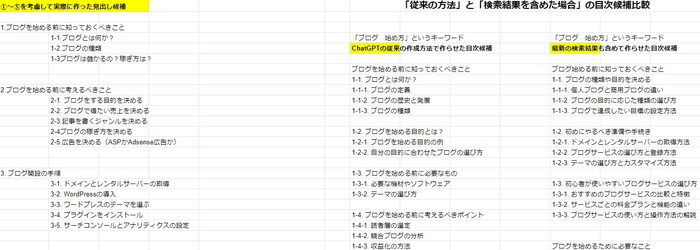
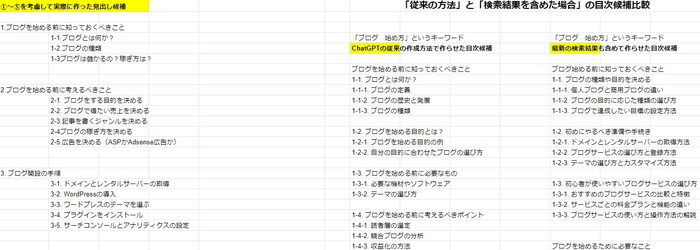
ChatGPT(①と②)で作った目次構成と検索上位10サイトの目次構成(③)、検索ユーザーの検索意図とニーズ(④)を加味しながら下記のテンプレートに目次構成を当てはめていきます。実際に作った目次構成はこちら。
【テンプレート】
- 定義・基礎知識
- 定義が成り立つ条件
- メリット・デメリット(回避方法や対処法も一緒に書く)
- 具体例・口コミや評判
- コツ・やり方・選び方
- 注意点やリスク(回避方法や対処法も一緒に書く)
- 手順
- おすすめ(商品やサービス申込)
- まとめ
- Q&A



実際に検索をして上位10サイトを見ながら作業をすると、イメージしやすくなりますよ。
ただ、1画面だとどうしても効率が悪いので、最低でも2画面は欲しいところです。
①と②を貼り付けたスプレッドシートと⑤のテンプレートを印刷して手元に置く。③と④を別画面に映しながら、手元の画面で見出し候補をまとめると効率良く作業ができます。(2画面での作業推奨)
- ChatGPTを使った従来の目次作成(2021年までのデータ)
- 最新の検索結果を含めた目次構成(WebChatGPTを使用)
- 検索上位10社の目次構成を無料ツールを使って抽出
- 無料ツールを使って検索意図の確認
- テンプレートに沿った目次構成の並べ替え



私が実際に上記の手順で作った見出し候補はこちらです。
ChatGPT(右)で作った見出し候補と全く違うことに驚くはずです。
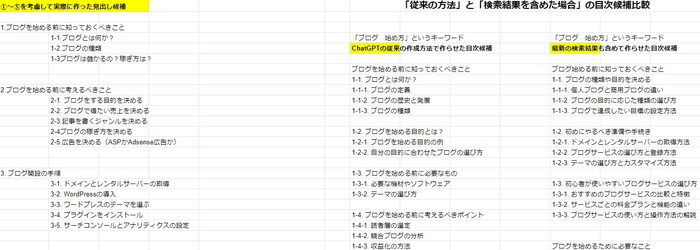
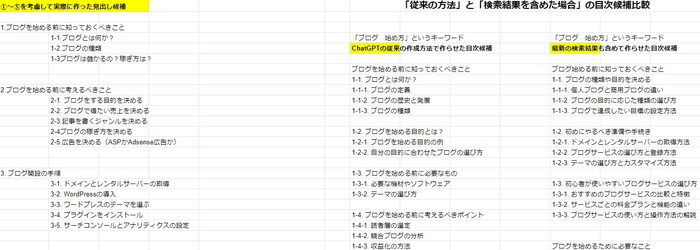
記事の作成手順



作った見出し候補を使って、まずは記事を一気に作ります!
作った内容はスプレッドシートに貼り付けてもいいですし、ワードプレスに貼り付けても、どちらでもOKです。
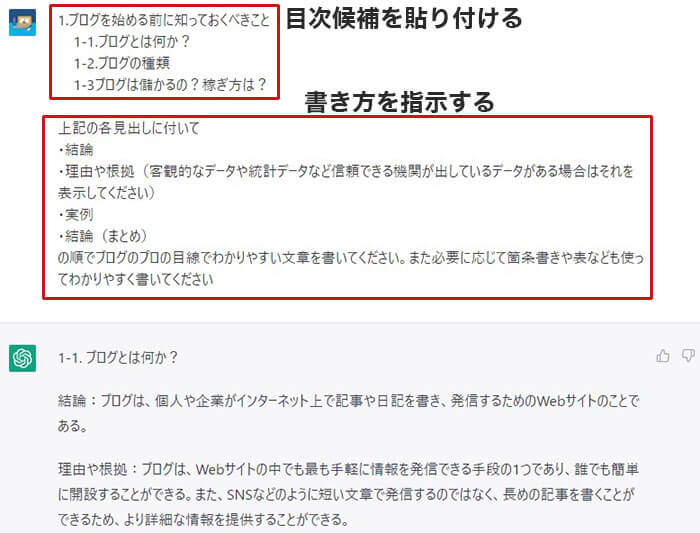
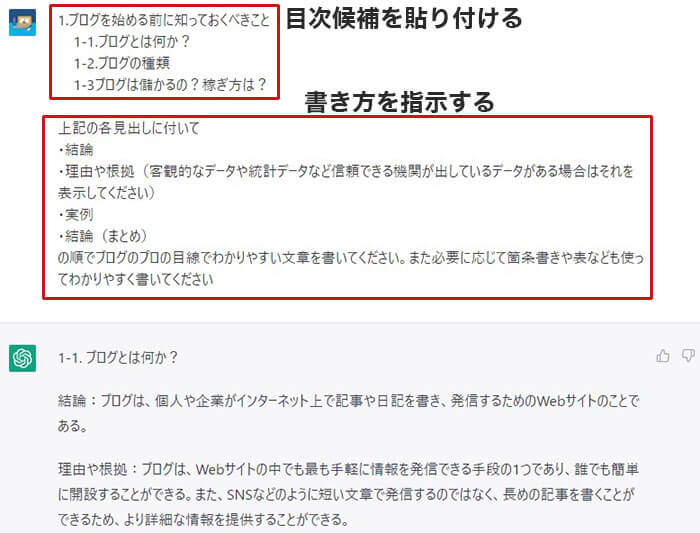
見出し候補を貼り付けた下に下記を貼り付ける。
上記の各見出し、小見出しに付いてそれぞれ
・結論
・理由や根拠(客観的なデータや統計データなど信頼できる機関が出しているデータがある場合はそれを表示してください)
・実例
・結論(まとめ)
の順でブログのプロの目線でわかりやすい文章を書いてください。また必要に応じて箇条書きや表なども使ってわかりやすく書いてください
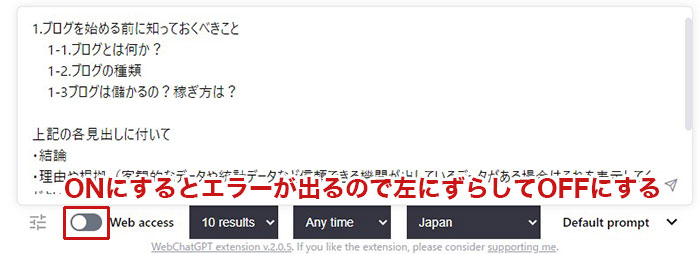
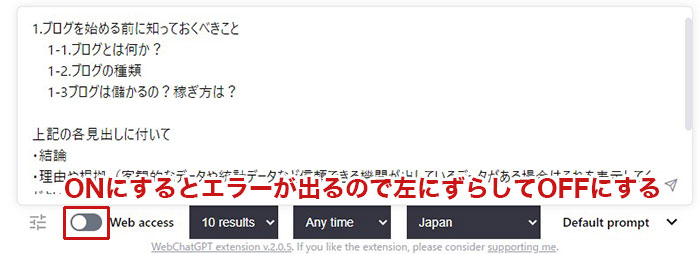
WebChatGPTがONだとエラーが出てしまうので、記事を作るときは左にずらしてOFFにしてください。
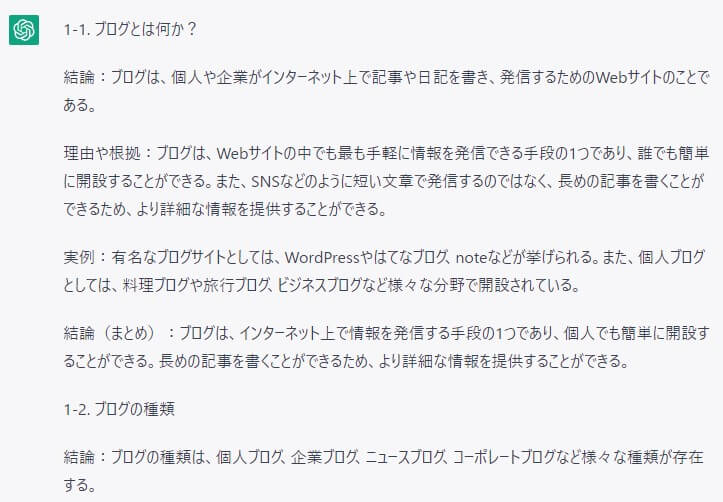
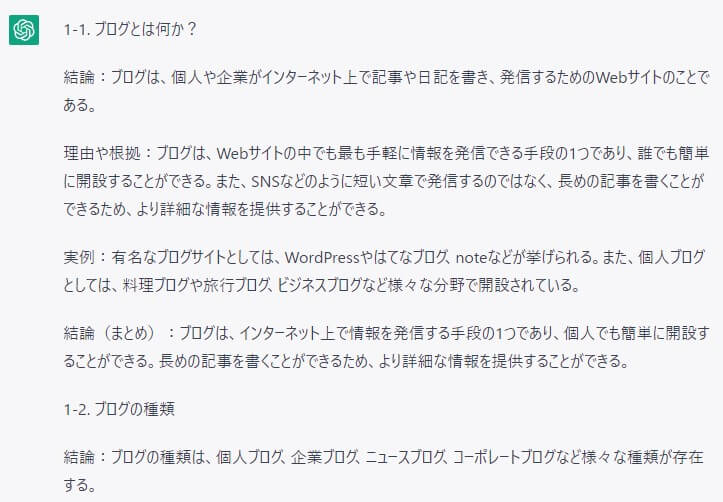



「結論・理由や根拠・実例・結論」で記事作成されるので、統一感のある見やすい記事構成になります。
また、記事量も増えるので記事の深みも増し、良質な記事を作りやすくなります。





全て書き終わったら次の見出しの塊を貼り付けて、同じ作業を繰り返します。
上手く続きを書いてくれない場合は、前の続きの見出しをコピペして「〇〇」以降の続きを書いてくださいと入力してください。
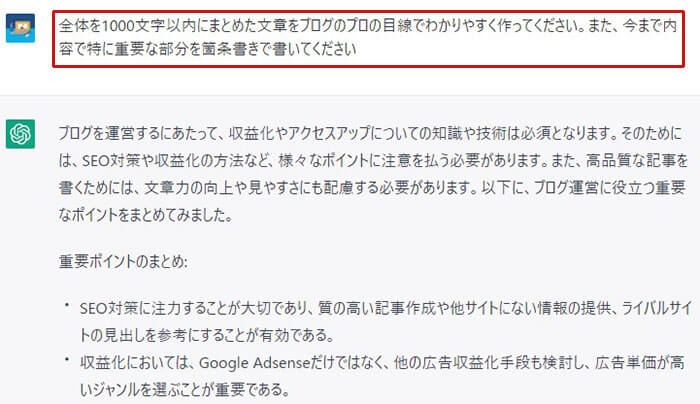
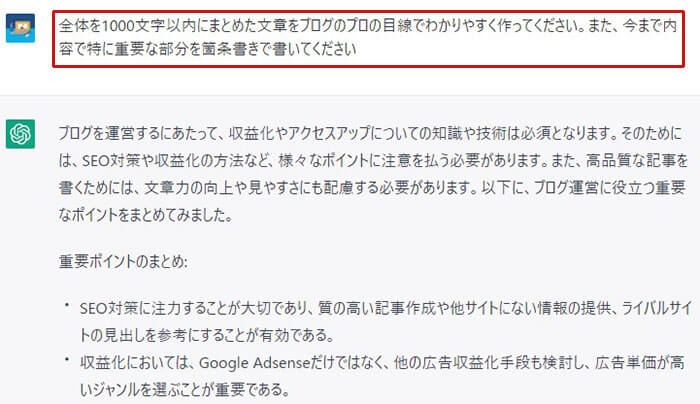
全体を1000文字以内にまとめた文章をブログのプロの目線でわかりやすく作ってください。また、今までの内容で特に重要な部分を箇条書きで書いてください。
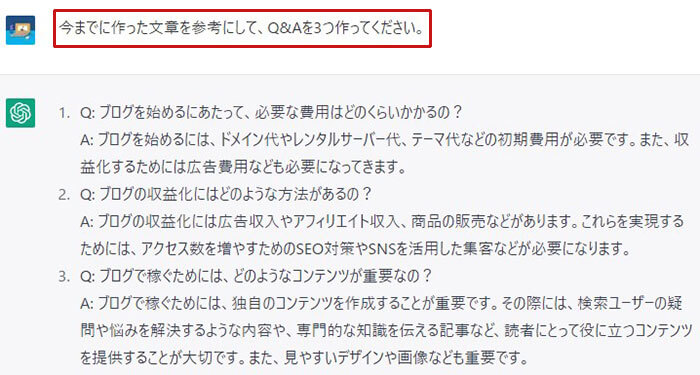
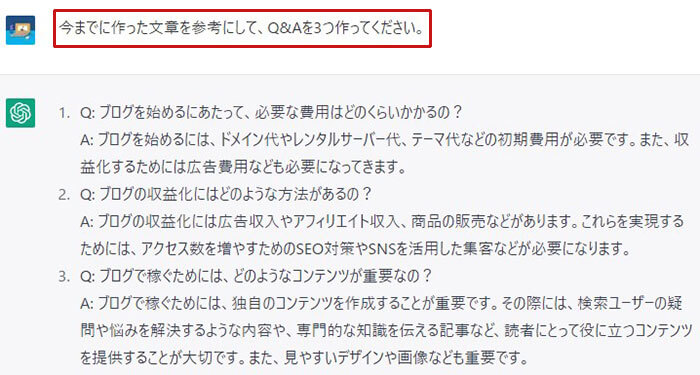
今までに作った文章を参考にして、Q&Aを3つ作ってください。
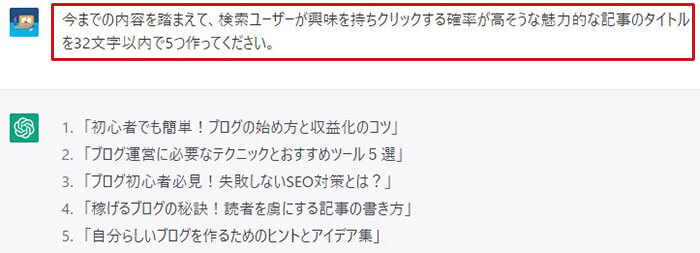
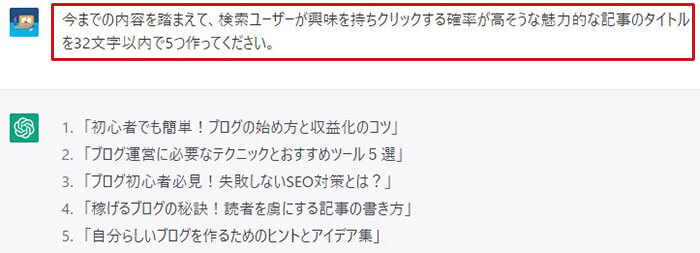
今までの内容を踏まえて、検索ユーザーが興味を持ちクリックする確率が高そうな魅力的な記事のタイトルを32文字以内で5つ作ってください。
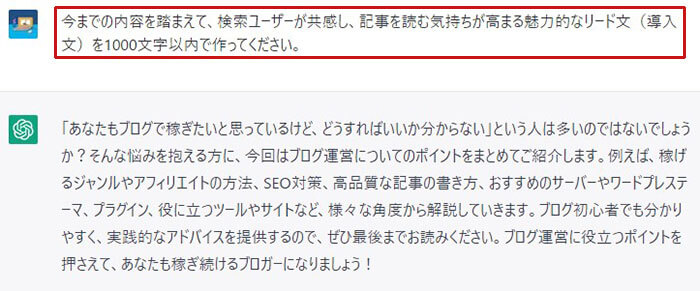
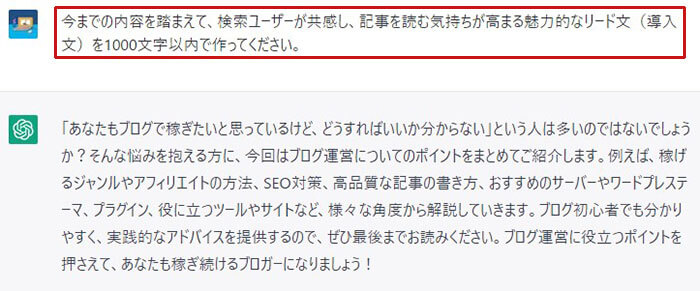
今までの内容を踏まえて、検索ユーザーが共感し、記事を読む気持ちが高まる魅力的なリード文(導入文)を1000文字以内で作ってください。
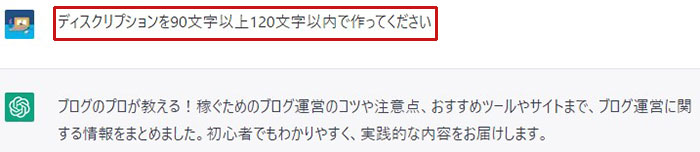
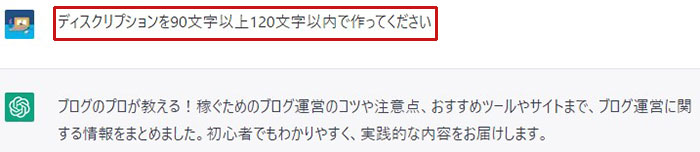
ディスクリプションを90文字以上120文字以内で作ってください
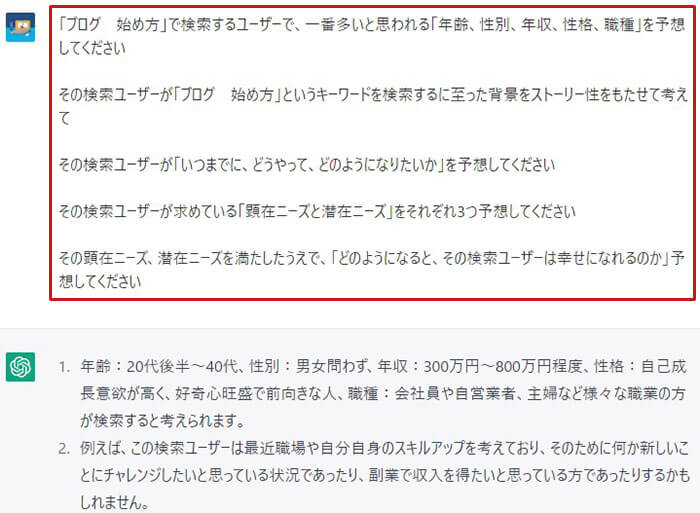
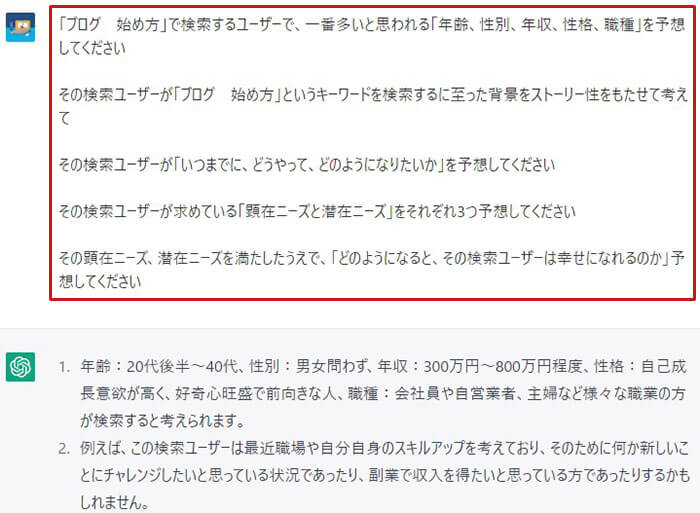
「〇〇」で検索するユーザーで、一番多いと思われる「年齢、性別、年収、性格、職種」を予想してください
その検索ユーザーが「〇〇」というキーワードを検索するに至った背景をストーリー性をもたせて考えて
その検索ユーザーが「いつまでに、どうやって、どのようになりたいか」を予想してください
その検索ユーザーが求めている「顕在ニーズと潜在ニーズ」をそれぞれ3つ予想してください
その顕在ニーズ、潜在ニーズを満たしたうえで、「どのようになると、その検索ユーザーは幸せになれるのか」予想してください



ペルソナ(そのキーワードで検索する、大多数のユーザーの人物像)は記事では使いませんが、記事作成時にペルソナで設定した人物像に届くように記事を書くと売上が上がりやすくなります。
CahtGPTが作った記事は内容が古かったり、正しくなかったりするので必ず記事内容が正しいかどうかチェックをしてください。
また、独自性(他のサイトに無い独自情報)がないと、検索上位に上りにくいのでその観点からも記事の改善は必要です。
CahtGPTで作った記事はこちら(検索上位サイトを参考にして改善する前)。
【裏技】記事作成・簡単リライト方法
AIが作った記事はそのまま使うことができないので、内容を改善する必要があります。
下記の手順を使えば、手間を最小限にしながら他のサイトのコピペにならない記事が簡単に作れます。



このやり方は既存の記事のリライトにも使えますよ ^^
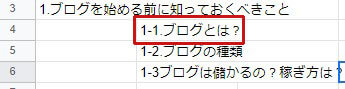
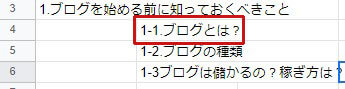
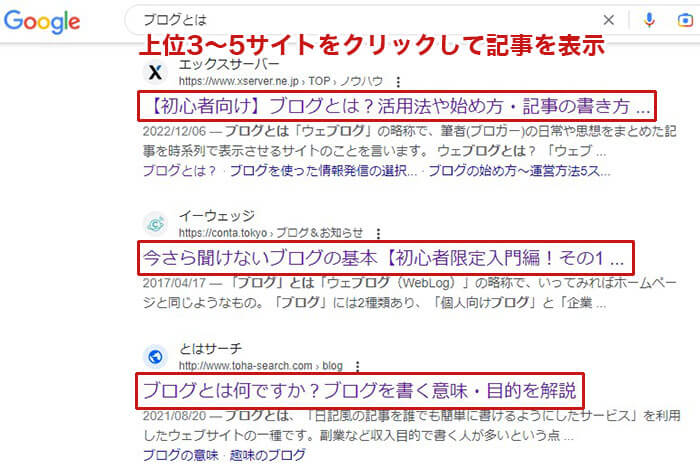
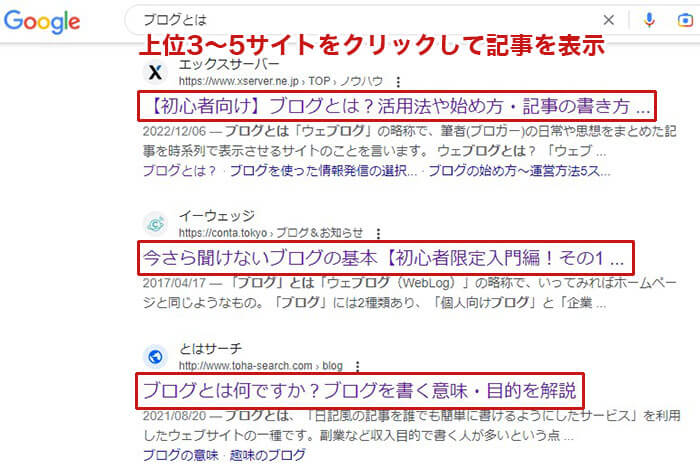
検索上位3~5サイトをクリックして記事を表示する。
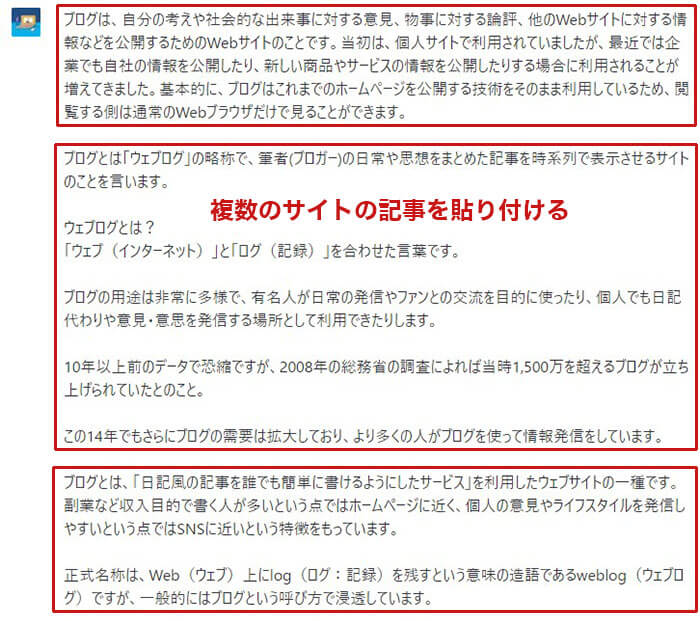
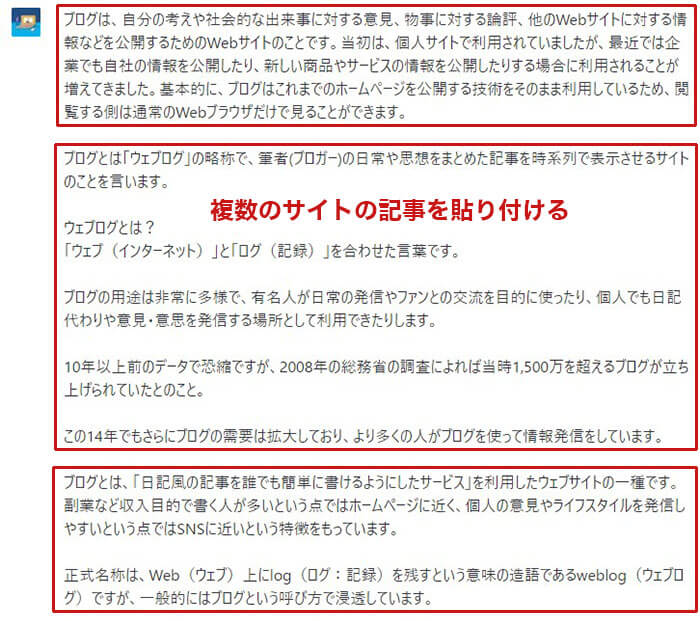
上記の内容を参考にして
・結論
・理由や根拠(客観的なデータや統計データなど信頼できる機関が出しているデータがある場合はそれを表示してください)
・実例
・結論(まとめ)
の順でブログのプロの目線でわかりやすい文章を書いてください。また必要に応じて箇条書きや表なども使ってわかりやすく書いてください
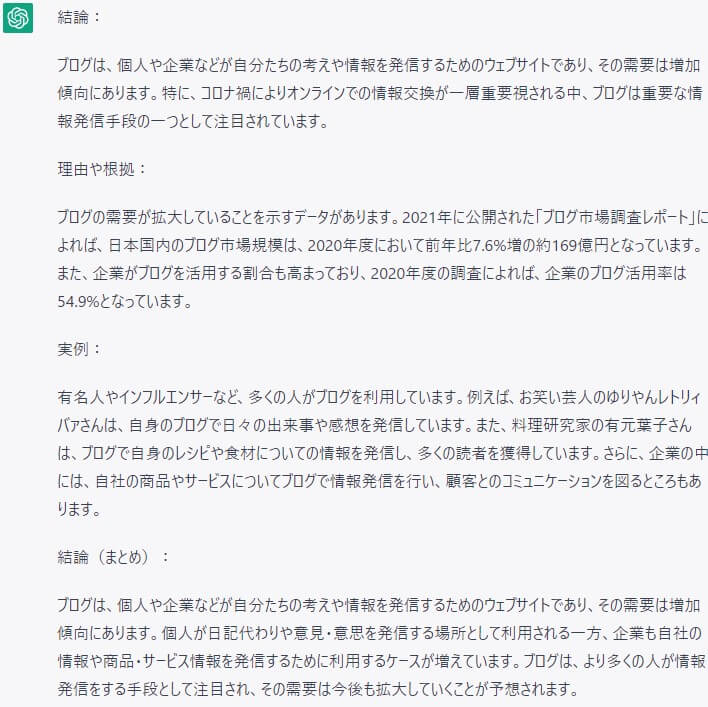
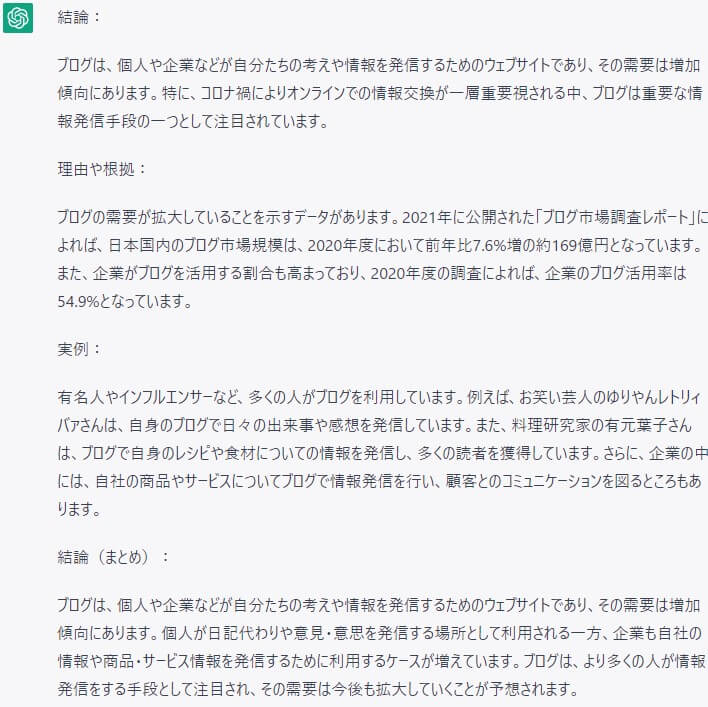
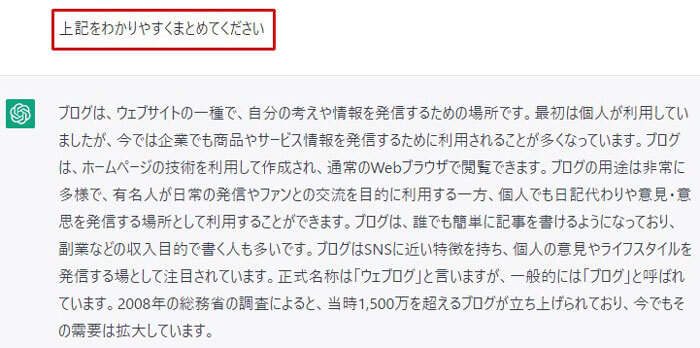
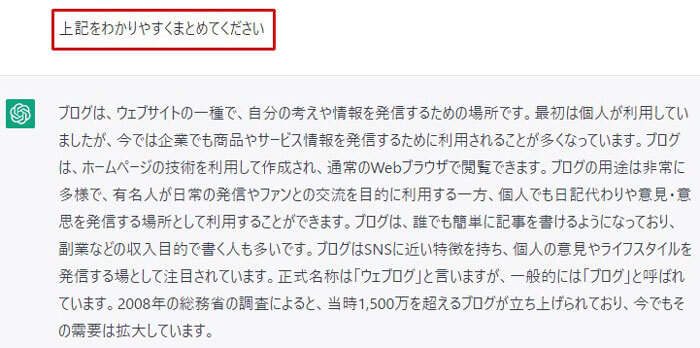
上記をわかりやすくまとめてください。



まとめることにより、上位表示されている記事の良い部分を取り入れながら、コピペじゃない記事が簡単に作れます。
検索上位記事の内容を取り入れているので、基本的に内容自体も間違いが少なく、最新のデータに基づいた記事になりやすいです。
まとめ
CahtGPTを使っても、意外に時間と労力がかかると感じたのではないでしょうか?
今回の内容は「検索上位表示するため」のCahtGPT活用方法なので、かなりSEO対策を意識した手法です。
SEOを意識すると「独自性、記事の質」などを意識しないといけないので、工数が増えてしまいます。
しかし、CahtGPTが作った目次や文章が参考になるので、0から考えるより飛躍的に時間を短縮できます。



CahtGPT4がリリースされ、記事の精度が上がってます。
AIの進化は止まらないので、上手く活用して効率と記事の質を上げてくださいね。
最後までお読みいただきありがとうございました。
ChatGPTは会話にそった内容を返答してくれます。なので一気に文章まで作ると会話した内容を踏まえたより精度の高い答えをくれます。
会話を終了し「New Chat」にしてしまうと会話で蓄積した答えの方向性や精度がリセットされてしまうので気を付けてください。
得する公式情報
こまめのTwitter:https://twitter.com/komame_pro_affi
YouTubeチャンネル:https://www.youtube.com/@kono0503
公式LINE:https://lin.ee/gboG0BW



Twitterは毎日、YouTubeは週に1回ぐらいの割合で有益な情報が無料で提供されます。
公式LINEに登録すると、無料で各種プレゼントがもらえるので良かったら登録してください。メルマガみたいな頻繁にメッセージは来ずに、1~2ヵ月に1度、プレゼントとして限定の資料や動画がもらえます。